cadence SPB17.4 - allegro - allegro_free_viewer
想看下板子连通后, 每条网络走线是否合理.当然可以在cadenceSPB17.4_PCB Editor 17.4 中直接Find net, 然后选中来看.但是这样有个不好的地方, 只要用 cadenceSPB17.4_PCB Editor 17.4 打开.brd后, 只要稍有操作, 都是可以保存的.保存关闭.brd后, 文件就变了. 如果这个工程归档过,文件的git图标显示文件变了, 此时是归档还
cadence SPB17.4 - allegro - allegro_free_viewer
前言
想看下板子连通后, 每条网络走线是否合理.
当然可以在cadenceSPB17.4_PCB Editor 17.4 中直接Find net, 然后选中来看.
但是这样有个不好的地方, 只要用 cadenceSPB17.4_PCB Editor 17.4 打开.brd后, 只要稍有操作, 都是可以保存的.
保存关闭.brd后, 文件就变了. 如果这个工程归档过, 文件的git图标显示文件变了, 此时是归档还是不归档?
今天发现可以用cadence专门提供的PCB查看器, 不会动板子, 只查看, 只读的, 没有写操作.
这样特别适合观摩参考设计, 或者检查网络走线是否合理. 不用担心板子打开后, 板子内容被改动.
笔记
咋发现的这个功能呢?
我打开自己的工程, 是先打开orcad原理图工程, 在orcad中在启动板子工程, 这样可以使用自动布线参考, PCB工程同步更新.
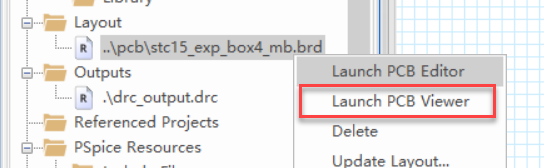
突然发现启动板子时, 还有一个菜单项是启动PCB查看器, 好像这个有用哦.试试.
启动PCB查看器后, 用调试工具查看, 启动的程序是 D:\Cadence\SPB_17.4\tools\bin\allegro_free_viewer.exe
因为只是想只读查看一个板子工程, 可以直接启动allegro_free_viewer.exe, 打开参考设计查看. 在orcad工程中和allegro PCB Editor中专门去动板子, 这样交叉参考, 对布线调整有用.
allegro_free_viewer 基础使用
打开板子工程
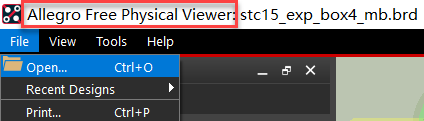
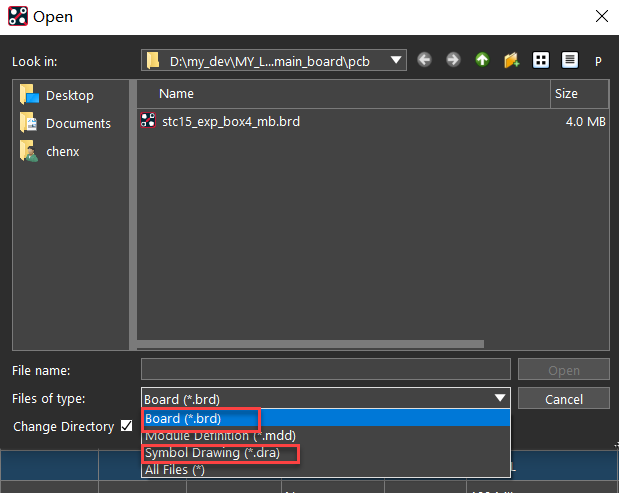
可以看出allegro_free_viewer可以查看板子和封装工程.
打开板子工程后, 界面上的操作, 都是和查看相关的, 专业啊.
查看网络走线
我用allegro_free_viewer是为了查看参考设计的网络走线, 这次就用这一个功能.
在左上角的面板上, 点击切换到网络页.
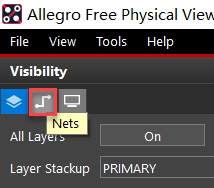
点开Nets节点树
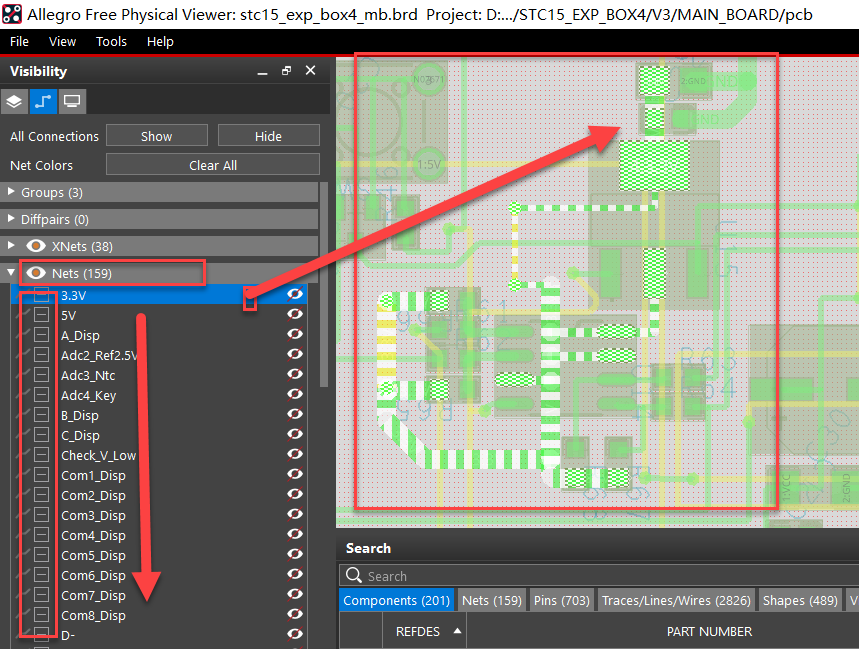
在左面板上, 选择Nets节点, 可以看到所有的网络名称列表.
双击一个网络名称, 在主画布上就会将这个网络高亮.
主画布的操作和PCB Editor一样, 鼠标可以缩放, 键盘可以移动. 这样, 就可以查看具体网络的走线, 不用担心动了板子内容.
退出allegro_free_viewer时, 有时也会提示"是否保存工程?". 因为我们使用这个Viewer, 是用来专门查看板子的, 所以坚决选择不保存.
总结
对于查看板子来说, 使用allegro_free_viewer比PCB Editor强多了. 操作很方便. 不用像PCB Editor中那样选来选去的那么麻烦.
不只是可以查看指定网络走线, 还可以查看板子上拥有的所有内容. e.g. 工程中定义了几个group, 都可以高亮显示出来.
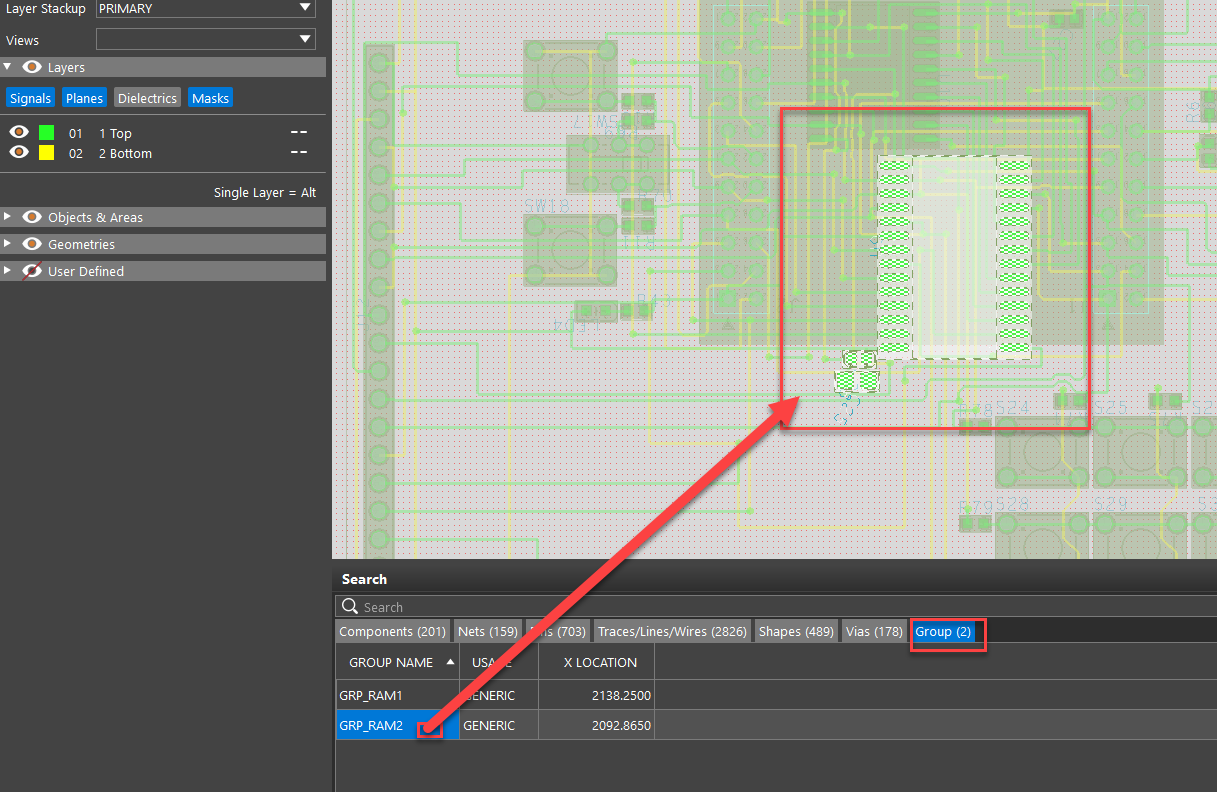
allegro_free_viewer 的查看功能做的很专业, 很方便, 很安全.
补充 - 2022_0601_1451
在captrue and CIS中, 从板子工程启动viewer和editor只能启动一个.
我们主要使用capture CIS + pcb Editor, 在capture中启动 pcb Editor.
单独启动allegro_free_viewer, 打开单独拷贝的一份.brd副本.
等在.brd中调整完网络走线, 保存.brd. 再拷贝一份.brd副本, 再用已经打开的allegro_free_viewer文件菜单file | open 最新的.brd副本用于查看网络走线.
这样配合起来用, 比较方便.
allegro操作都在内存中, 只有存盘时会动.brd文件. 所以.brd是随时可以拷贝的.
发现在allegro_free_viewer中, 双击一个网络高亮后, 回到PCB Editor中, 网络也是高亮的. 而且主画布上显示的内容在allegro_free_viewer和PCB Editor中都是同步相同的. 这个效果真方便.
高亮网络时, 再也不用去Find面板中选来选去了.
END
更多推荐
 已为社区贡献15条内容
已为社区贡献15条内容










所有评论(0)